
Mark Lucas
0
4423
1048
Si usa una computadora en su trabajo o escuela, es casi seguro que es parte de un dominio de Windows. Pero, ¿qué significa eso realmente? ¿Qué hace un dominio y cuáles son las ventajas de que una computadora se una??
Veamos qué es un dominio de Windows, cómo funcionan y por qué las empresas los usan..
¿Qué es un dominio de Windows??
Un dominio de Windows es esencialmente una red de computadoras controladas utilizadas en un entorno empresarial. Al menos un servidor, llamado controlador de dominio, está a cargo de los otros dispositivos. Esto permite a los administradores de red (generalmente el personal de TI) controlar las computadoras en el dominio a través de usuarios, configuraciones y más.
Debido a que los dominios no son para usuarios domésticos, solo las versiones Professional o Enterprise de Windows Cada versión de Windows 10 que debe conocer sobre cada versión de Windows 10 que debe conocer sobre Windows 10 viene en más de 10 versiones diferentes. Los comparamos todos y explicamos para qué son y quiénes son sus usuarios previstos. puede unirse a uno. También necesitará una copia de Windows Server para el controlador de dominio, ya que incluye el software necesario como Active Directory (más sobre eso más adelante).
¿Cómo saber si su computadora está en un dominio??
Si tienes una computadora en casa, es muy poco probable que estés en un dominio. Puede crear un dominio en su red doméstica, pero no tiene mucho sentido hacerlo. Pero si usa una computadora suministrada por su trabajo o escuela, es casi seguro que está en un dominio.
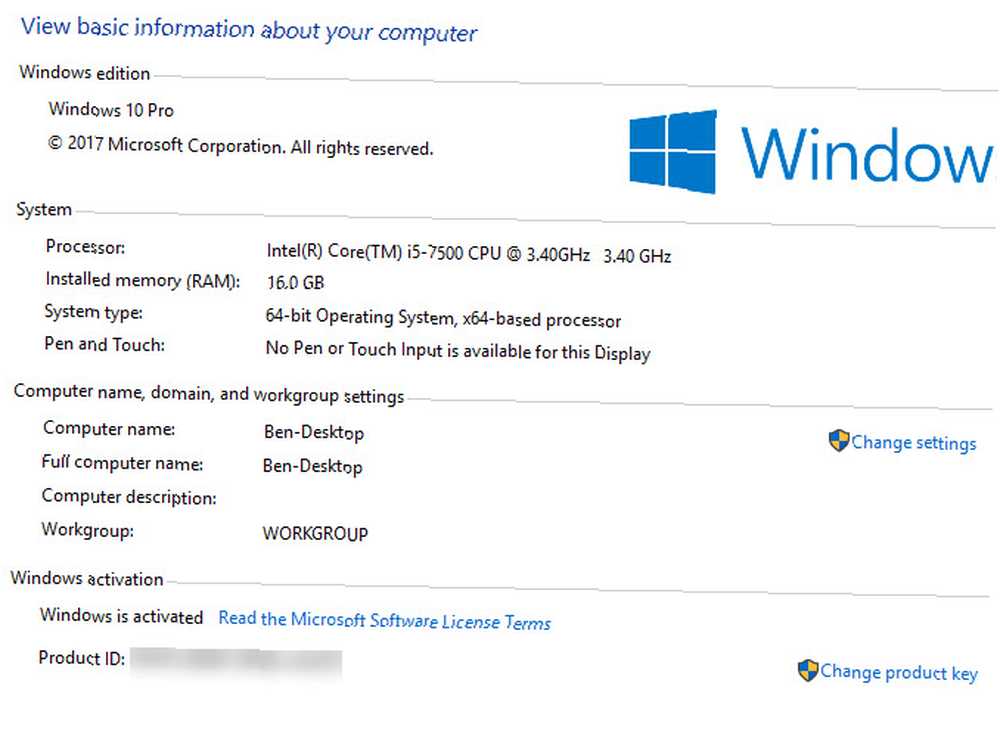
Para verificar si su computadora es parte de un dominio, abra el Panel de control y haga clic en Sistema entrada. Mira debajo del Nombre de la computadora sección. Si ves un Grupo de trabajo entrada con GRUPO DE TRABAJO (el valor predeterminado) u otro nombre en la lista, su computadora no está en un dominio. Del mismo modo, si ves Dominio aquí, entonces tu computadora está en un dominio.
Estos pasos también le permiten encontrar su nombre de dominio en su computadora.
Dominios vs. Grupos de trabajo
Antes de discutir más sobre dominios, deberíamos mencionar brevemente cómo se comparan con los grupos de trabajo. Si una computadora no está en un dominio, entonces es parte de un grupo de trabajo Consejo de red doméstica: Cómo compartir archivos y carpetas entre cuentas de usuario de Windows Consejo de red doméstica: Cómo compartir archivos y carpetas entre cuentas de usuario de Windows A veces, la computadora puede ser muy física muy juntos, pero parecen millas de distancia cuando intentas transferir un archivo. Use esta guía para ayudarlo a lanzar archivos de PC a PC con la mayor facilidad. . Estos son mucho más laxos que los dominios, ya que no tienen una autoridad central. Cada computadora tiene sus propias reglas.
En las versiones modernas de Windows, los grupos de trabajo son realmente solo una formalidad, especialmente cuando Microsoft retira la función HomeGroup Cómo reemplazar el Windows HomeGroup Cómo reemplazar el Windows HomeGroup Este año, Microsoft retirará la función Windows HomeGroup. Echemos un vistazo a para qué sirve un HomeGroup y cómo puede reemplazar el suyo. . Windows nunca le pide que configure uno, y solo se usan para compartir archivos entre dispositivos en su red Todo lo que necesita saber sobre las redes domésticas Todo lo que necesita saber sobre las redes domésticas Configurar una red doméstica no es tan difícil como cree está. . Microsoft quiere que use OneDrive para esto Una guía rápida de OneDrive en Windows 10 Una guía rápida de OneDrive en Windows 10 ¿Puede OneDrive reemplazar a Google Drive o Dopbox? Depende. Para ayudarlo a decidir, le diremos todo sobre las mejores características de OneDrive y cómo configurarlo. hoy en día, a menos que desee personalizar su propio grupo de trabajo, no necesita preocuparse por ello.
¿Qué es una cuenta de usuario de dominio??
A diferencia de una máquina personal, una PC conectada a un dominio no utiliza inicios de sesión de cuentas locales 5 consejos para administrar cuentas de usuario de Windows como un profesional 5 consejos para administrar cuentas de usuario de Windows como un profesional Las cuentas de usuario de Windows han evolucionado de cuentas locales aisladas a cuentas en línea con Varios desafíos de privacidad. Te ayudamos a ordenar tus cuentas y a encontrar la configuración que funcione para ti. . En cambio, el controlador de dominio gestiona los inicios de sesión. Utilizando el Active Directory de Microsoft, un software de administración de usuarios, los administradores de red pueden crear fácilmente nuevos usuarios y deshabilitar los antiguos. También pueden agregar usuarios a grupos específicos para permitir el acceso a carpetas de servidores privados.
Con una cuenta de dominio, puede iniciar sesión en cualquier computadora que esté en el dominio. Comenzará con una cuenta nueva en esa PC, pero esto le permite usar cualquier computadora de su empresa cuando sea necesario. Gracias a las cuentas de dominio, los ex empleados tampoco pueden volver a iniciar sesión. Si intentan iniciar sesión con su contraseña anterior, verán un mensaje de que se les ha denegado el acceso..
La pantalla de inicio de sesión de Windows se ve un poco diferente cuando usa una PC conectada a un dominio. En lugar de un nombre de usuario local, deberá asegurarse de iniciar sesión en el dominio con su nombre de usuario de dominio. Por lo tanto, su inicio de sesión se verá algo así MyDomain \ StegnerB01.
Control de dominio y política de grupo en Windows
La mayor ventaja de los dominios es la facilidad de controlar muchas computadoras a la vez. Sin un dominio, el personal de TI tendría que administrar individualmente cada computadora en una empresa. Esto significa configurar los ajustes de seguridad, instalar software y administrar las cuentas de usuario a mano. Si bien esto podría funcionar para una empresa pequeña, no es un enfoque escalable y rápidamente se volvería inmanejable.
Junto con la administración de usuarios de Active Directory, unir las computadoras a un dominio le permite usar la Política de grupo. Hemos discutido cómo la directiva de grupo es útil en su propia PC. 12 maneras en que la directiva de grupo de Windows puede mejorar su PC. 12 maneras en que la directiva de grupo de Windows puede mejorar su PC. el registro Le mostraremos cómo personalizar fácilmente Windows de formas que no creía posibles. , pero realmente está destinado para uso corporativo.
Usando el controlador de dominio, los administradores pueden configurar todo tipo de políticas de seguridad y uso para todas las computadoras. Por ejemplo, la Política de grupo facilita la aplicación de las siguientes prácticas:
- Eliminar elementos del menú Inicio
- Detener a los usuarios Cómo bloquear las cuentas de usuario de Windows Cómo bloquear las cuentas de usuario de Windows Permitir que las personas usen su computadora mientras usted está fuera podría ocasionar problemas. Le mostramos cómo restringir las funciones de Windows en cuentas estándar o secundarias para que otros no puedan acceder a información confidencial. de cambiar las opciones de conexión a internet
- Bloquear el símbolo del sistema
- Redireccionar una carpeta determinada para usar una en el servidor
- Evitar que el usuario cambie los sonidos
- Asigne una impresora a nuevas computadoras automáticamente
Esto es solo una pequeña muestra de lo que permite la Política de grupo. Los administradores pueden configurar estos cambios una vez y hacer que se apliquen a todas las computadoras, incluso a las nuevas que configuren más tarde..
Unirse o dejar un dominio en Windows
Normalmente, agregar su computadora a un dominio o quitarla no será su trabajo. El personal de TI de su empresa se encargará de unirse antes de que obtenga la computadora y la recuperará cuando se vaya. Sin embargo, para completar, mencionaremos cómo funciona el proceso aquí.
Regresar a Panel de control> Sistema otra vez. Sobre el Nombre del equipo, dominio y configuración de grupo de trabajo página, haga clic Cambiar ajustes. Verás el Propiedades del sistema ventana. Haga clic en el Cambio botón al lado de Para cambiar el nombre de esta computadora o cambiar su dominio caja.
Aquí, verá un cuadro que le permite cambiar el nombre de su PC (este no es el único lugar para hacerlo en Windows 10). Más importante aún, verá un Miembro de cuadro de abajo. Comprobar el Dominio burbuja y escriba el nombre del dominio para unirse a él. Windows autenticará esto, por lo que necesitará tener un dominio para unirse.
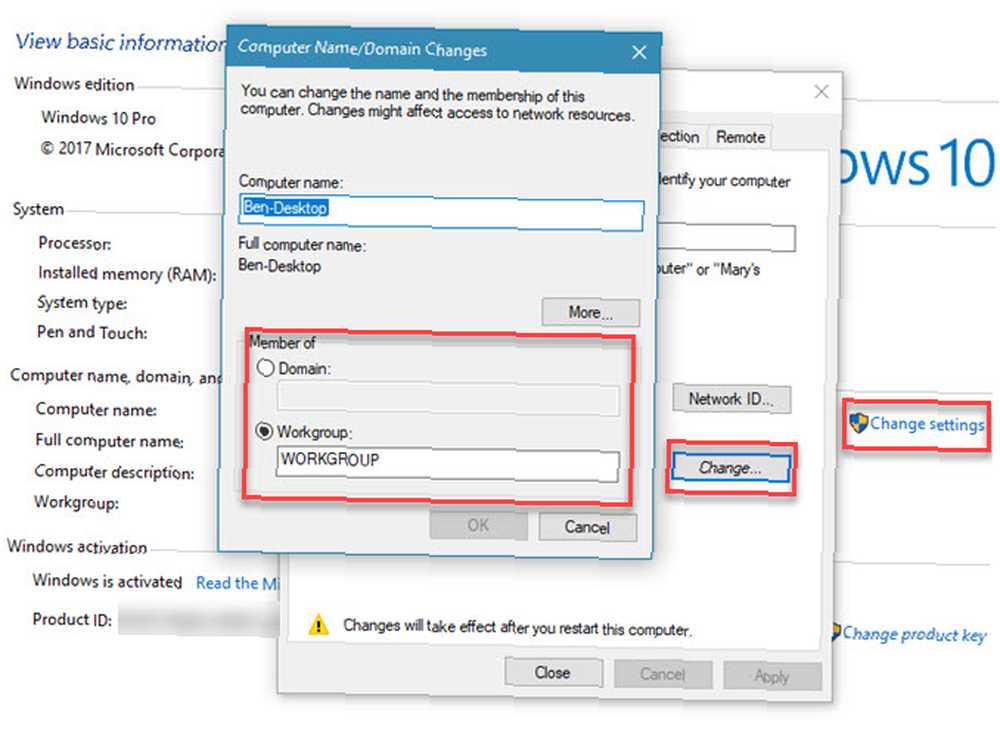
Después de reiniciar su PC, su computadora estará en el dominio. Para dejar un dominio, repita este proceso, pero seleccione el Grupo de trabajo burbuja en su lugar. Necesitará una contraseña de administrador de dominio para hacer esto, por supuesto..
El dominio del maestro
Hemos echado un vistazo a lo que hacen los dominios de Windows y cómo se usan. Esencialmente, los dominios permiten a los administradores controlar grandes cantidades de PC de negocios desde una ubicación central. El usuario local tiene menos control sobre una PC controlada por dominio que una personal. Sin dominios, administrar computadoras corporativas sería una pesadilla para el personal de TI.
Con nuevos empleados y computadoras que reemplazan a los empleados separados y las máquinas viejas todo el tiempo, un sistema bien regulado es clave para que las computadoras de negocios funcionen sin problemas. Para mantener su propia PC funcionando sin problemas, consulte nuestra guía para principiantes para arreglar Windows 10 Cómo arreglar Windows 10: Preguntas frecuentes para principiantes Cómo arreglar Windows 10: Preguntas frecuentes para principiantes ¿Necesita ayuda con Windows 10? Respondemos las preguntas más frecuentes sobre el uso y la configuración de Windows 10. .
Haber de imagen: kovaleff / Depositphotos











